Эта скрытая функция iPhone — самый простой способ быстро делать заметки

Узнайте, как делать быстрые заметки на iPhone, если вы хотите быстро и легко сохранить текст, ссылки и изображения.
Знание того, как управлять темным режимом на вашем Samsung Galaxy S23, может значительно облегчить работу как ваших глаз, так и аккумулятора вашего телефона. Темный режим изменяет нормальную настройку экрана, превращая фон со светлого в темный, а текст из черного в белый.
Ночью темный режим может быть особенно полезен, когда речь идет о снижении нагрузки на глаза, хотя некоторые люди предпочитают использовать эту функцию постоянно. Поскольку в Galaxy S23 в качестве экрана используется панель AMOLED, более темные пиксели потребляют меньше энергии, поскольку им не нужно подсвечиваться, как это делают белые пиксели. ( Не то чтобы телефоны S23 не отличались продолжительным временем автономной работы , но каждая мелочь помогает экономить энергию.)
Если вы знаете, как управлять темным режимом, вы можете делать больше, чем просто включать и выключать эту функцию. Вы также можете запланировать автоматическое включение темного режима, что особенно полезно, если вы предпочитаете переключать внешний вид дисплея в вечерние часы.
Вот краткое руководство о том, как управлять темным режимом на Galaxy S23, в том числе о том, как запланировать включение темного режима.
Как управлять темным режимом на Galaxy S23
Следующие шаги работают так же легко на Samsung Galaxy S23 Plus и Samsung Galaxy S23 Ultra, как и на Galaxy S23, которые мы использовали для подготовки этого практического руководства по управлению темным режимом.
1. Перейдите в раздел «Экран» в настройках.
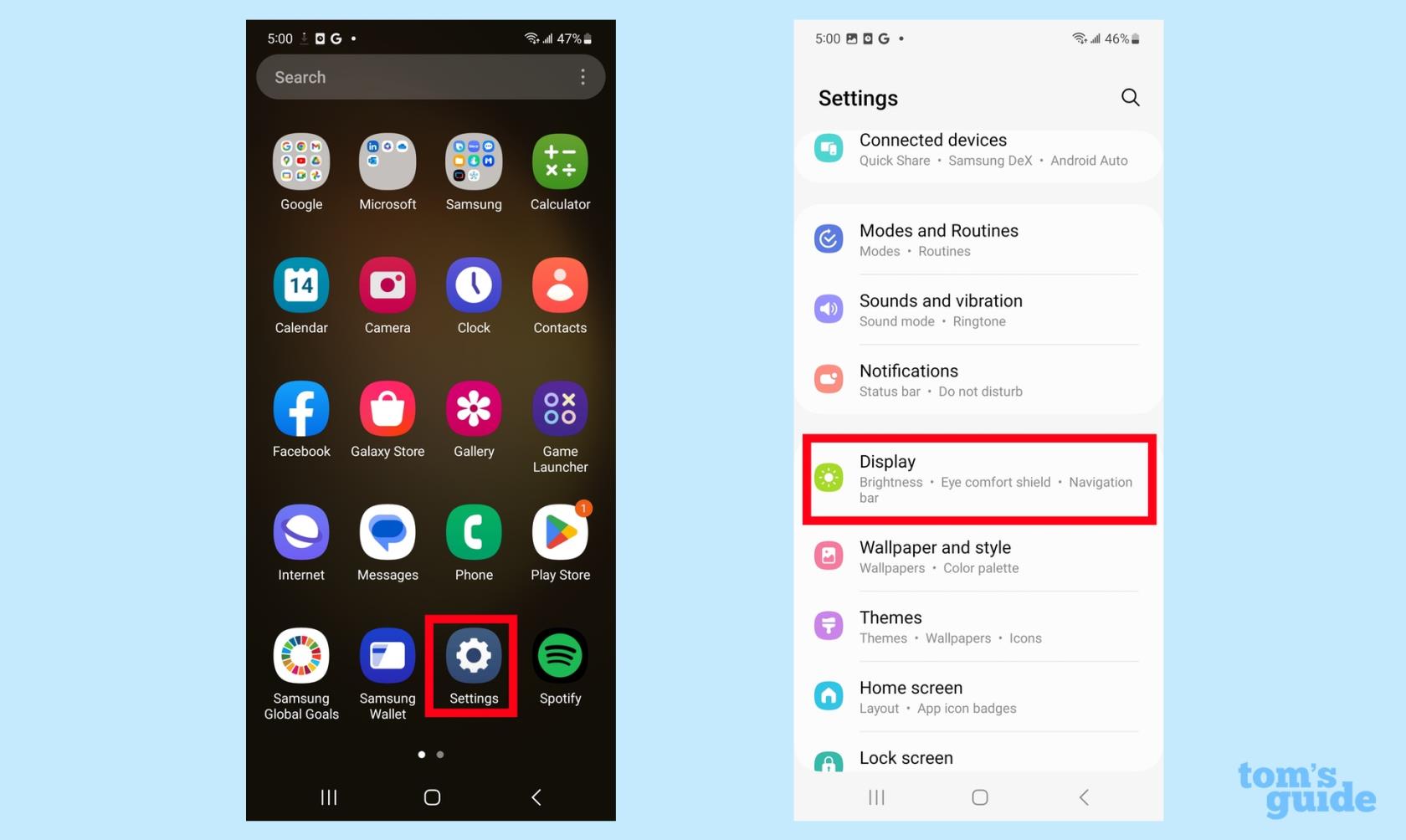
(Изображение: © Наш гид)
Запустите приложение «Настройки» и выберите «Дисплей» .
2. Выберите, хотите ли вы светлый или темный режим.
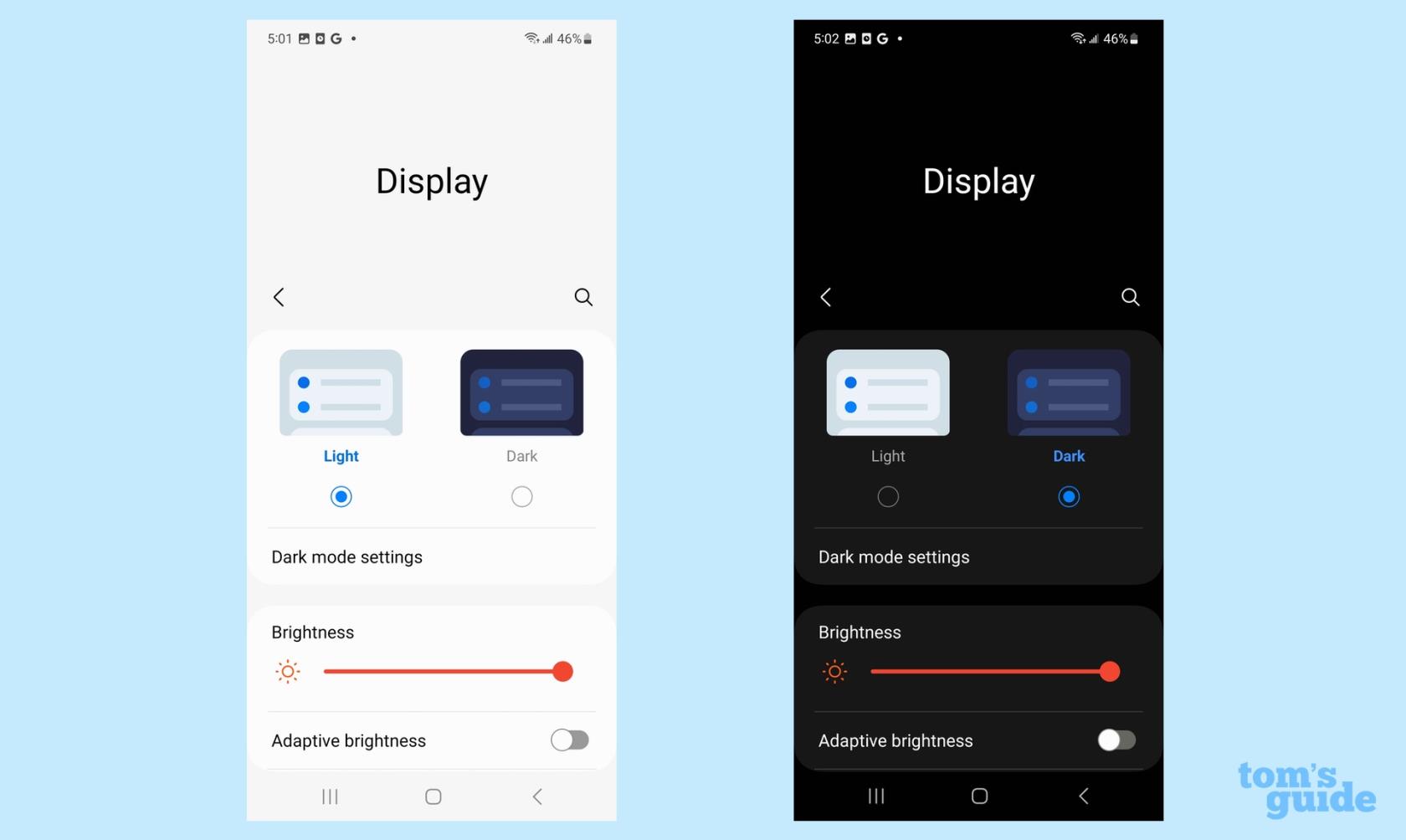
(Изображение: © Наш гид)
В самом верху раздела «Дисплей» в настройках вы увидите две опции для светлого и темного режима. Выберите нужный режим , нажав кнопку под ним.
3. Установите настройки темного режима
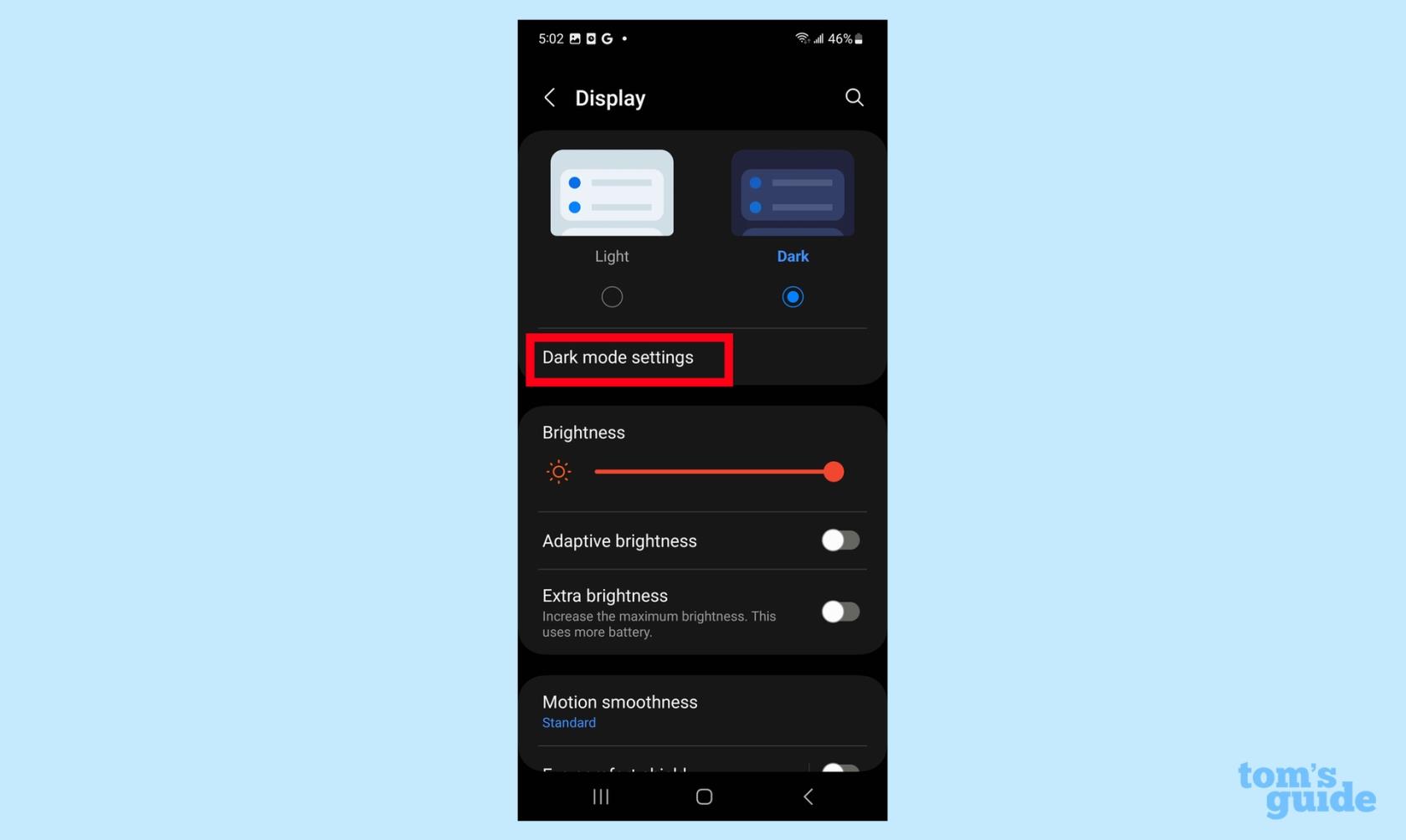
(Изображение: © Наш гид)
Если вы выберете темный режим, вы получите возможность установить настройки темного режима , которые вы можете нажать. На следующем экране у вас будет возможность запланировать включение темного режима. Обратите внимание: если вы хотите, чтобы темный режим включался между закатом и восходом солнца, вам необходимо включить данные о местоположении. (Меню «Местоположение» также доступно через главный экран приложения «Настройки».)
4. Запланируйте темный режим
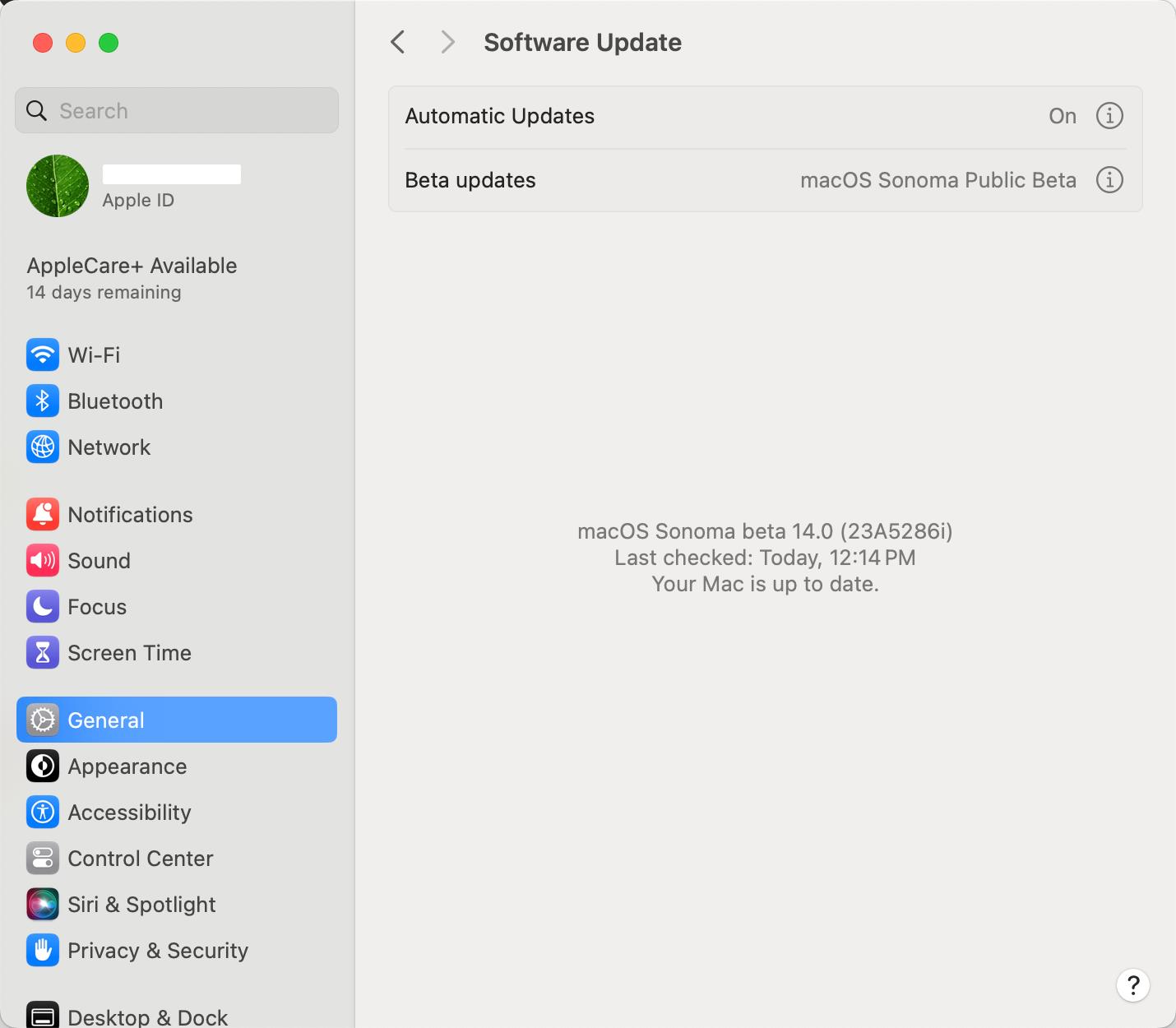
(Изображение: © Наш гид)
Коснитесь ползунка рядом с «Включить по расписанию» . На следующем экране у вас будет возможность включить темный режим от заката до рассвета или установить собственное расписание . Если вы выберете после��нее, вам будет предложено выбрать время для включения и выключения темного режима.
И это все, что нужно для управления темным режимом на Galaxy S23. Если вам нужны дополнительные советы по Galaxy S23, мы можем показать вам, как настроить сканер отпечатков пальцев на Galaxy S23 , а также изменить частоту обновления экрана телефона. У нас также есть руководство по управлению уведомлениями на экране блокировки на Galaxy S23.
Наше руководство по скрытым функциям Samsung Galaxy может превратить вас в эксперта по лучшим телефонам Samsung . Вы также можете узнать о некоторых скрытых функциях Android , которые помогут вам получить больше от вашего телефона.
Узнайте, как делать быстрые заметки на iPhone, если вы хотите быстро и легко сохранить текст, ссылки и изображения.
Если вы чувствуете нетерпение, научитесь включать бета-обновления macOS, чтобы вы первыми получали последние версии операционной системы Mac.
Активация горизонтального режима всегда включенного дисплея на телефонах Samsung не займет много времени, что даст вам интерфейс в стиле ожидания iOS 17.
Если вы собираетесь в отпуск или путешествуете этим летом, вам следует использовать эти функции.
Никогда больше не получайте пищевое отравление, используя этот ярлык преобразования времени в микроволновой печи.
Настройка профилей Safari в iOS 17 упрощает сортировку вкладок и избранных страниц, поэтому ее стоит настроить. Это руководство покажет вам, как это сделать.
Вот как можно скрыть свой онлайн-статус в WhatsApp, если вы не очень заинтересованы в том, чтобы люди знали, когда вы активны.
Узнайте, как обновить свой iPhone до iOS 16, чтобы использовать все новейшие и лучшие функции, обеспечив при этом максимальную безопасность и оптимизацию вашего iPhone.
Ваш iPhone имеет встроенную коррекцию объектива, которая может удалить оптические искажения с изображений. Вот как вы включаете его.
Вот как включить уровень камеры iPhone, который появился с iOS 17.








